Posts Tagged ‘Premium’
TwitBird v2.1 Tips集+α
Posted on: 2009/12/27
- In: iPhone | Twitter
- 5 Comments
TwitBirdファンの皆様、お待たせしました~前回のレビューで予告したように、今回はTwitBird v2.1で使える小ネタ+αを紹介したいと思います!
TwitBird v2.1の詳細やv2.0のTipsについてはこちらの記事を参考にしてください。
それでは行ってみましょー!
- 画面回転固定設定がアプリ終了後も記憶されるようになりました!
これについては以前から希望が多かったものだと思うのですが、v2.1でようやく実現しました。
なお、v2.0まではシェイクにより呼び出されていた画面回転固定ボタンですが、v2.1からはiPhoneを傾けることで出てくる方式に仕様変更されています。
これにより、いままで使用できなかったiPhoneのシェイクでアンドゥ機能が使えるようになりました。
そのかわり、iPhoneを変な体勢で使うと、かなり自己主張の激しい画面回転固定ボタンがちょいちょい現れてイラッとすることも増えましたwまあ、許容範囲内です。 - Save Link機能のON/OFFができるようになりました!
v2.1より、いままでどうしようもなかったReadItLater・Instapaper・Save LinkのON/OFF設定が可能になりました。これでリンクタップ時に必要なものだけを表示できます。
さらに、全機能をOFFにすると直接内蔵ブラウザでリンクが表示されるようになります!これがなかなか快適なので、普段は全機能OFFにして必要な時だけSave LinkをONにするように自分はなりました~(^_^) - TwitBirdがOpenURL(URLスキーマ)に対応しました!
外部アプリ連携などに利用されるOpenURL(URLスキーマ)にTwitBirdも対応したと開発元ブログより情報が出ていました。to open twitbird pro, please use twitbirdpro:// protocol while twitbird premium using twitbird:// and twitbird free using twitbirdfree://
if a message is attached, here’s a parameter m=
so, here’s a sample: twitbirdpro://?m=@twitter morning twitter!これはなかなかの朗報だと思います。これにより、おそらくBoxcarやAppBank謹製アプリのTwitter連携にTwitBirdが加えられる日も近いのではないかと妄想が止まりませんw
さしあたってはこの対応により、iDashPadやMyWebClipにTwitBirdアプリへのリンクがつけられるようになりました!詳しい方法については下のリンクを参照して下さい。その他のURLスキーマについてはiPhoneBBSのスレが詳しいです。(2009.12.29 追記) URLスキーマを活用した、TwitBird用のSafariブックマークレットを発見しました!オススメです!
今回の小ネタは以上になります。
+αですが、TwitBird v2.2の詳細情報が開発元ブログにアップされてます!
What’s new in v2.2
Dark Theme
Better Japanese localization
Private list now works
Notification for update and send tweet
Auto Update New tweet
Twitpic rotation fixed
Performance enhancements
前からチラ見せされていたBlackテーマと日本語ローカライゼーション改善・非公開リスト対応が来てますね。
グループ機能の復活は今回はないようです(-_-;)次回アップデートで音沙汰がなければ要望出そうかな~
それでは今日はこの辺で。自分は今年喪中ですが、皆様良いお年を~(ちょっと早い!?)
TwitBirdシリーズ v2.1 レビュー
Posted on: 2009/12/24
- In: iPhone | Twitter
- 3 Comments
どうも~先週末はノロウイルスに罹って四苦八苦していたeyelet_33です(^_^;) その四苦八苦している間に、AppStoreから一時取り下げられていたTwitBirdシリーズがアイコンも新たにアップデートがかかって、試したいのにあまり試せないもどかしさで体調もすっかりよくなりました!TwitBirdありがとう!(ぉぃ
冗談はさておき本題のレビューに行きたいと思います。あ、ノロは本当ですよw
TwitBird (Free・広告あり・プッシュなし・2アカウント) ![]()
TwitBird Premium (115円・Bird同士プッシュ・有料GPN・2アカウント) ![]()
TwitBird Pro (350円・Bird同士プッシュ・有料GPN・16アカウント) ![]()
TwitBirdシリーズの詳細についてはこちらの記事を参考にしてください。
今回のアップデートの目玉はなんといっても日本語ローカライズドされたUIです!が、若干残念な出来に・・・(^_^;)しかし、開発元も翻訳アンケートや日本人ベータテスター募集など頑張っているようなので、つんけんせずにこれからに期待しましょう!

本当の目玉としてTwitter公式リスト機能に対応しました。それに伴いグループ機能がカットされていますが、自分はリストよりグループ派なのでグループ機能の復活を切に願っています!
リストの新規作成・編集・公式との同期・フォローしたリストの表示と機能は申し分ないです。

現在のところ非公開リストは読み込むことが出来ないようです。
また、メンバー選択に加えたい人がなかなか出てこないことがあったので、TLからプロフィール画面へ飛んでひとりずつ登録する方法がオススメです。


そのほかには、ジオタグ対応とご近所ツイートがマップで見れるようになりました。

ジオタグ機能を利用する際はNoteに書かれているようにWeb上での設定でジオタグを有効にするのを忘れないようにしましょう。
TwitBird v2.1についてはこちらのレビューもあります!どうぞ!
日本語ローカライズドへのフィードバックについてはこちらのリンクが詳しいです。
iPhoneBBSのTwitBirdスレッドもオススメです!
別記事でまたTwitBird小ネタでも書こうと思っています。お楽しみに(^_^)
それでは、メリークリスマスイブ!!
TwitBird v2.0 Tips集
Posted on: 2009/11/23
- In: iPhone | Twitter
- 5 Comments
オレのTwitBirdへの溢れる思いは留まるところを知らないっ!
いや、単純に書き忘れただけってのもあるのですが、せっかくなのでTips集としてまとめて記事にすることにしました。前レビューでも紹介した内容も入ってますがそこはご愛嬌ということで(^_^;)
TwitBirdについてはこちらの記事を参考にしてください。
TwitBird Premium v2.0 レビュー
- TLを未読の最初から読む。

まずは基本技。TL画面において下段右から2番目のアイコン(漏斗形)を押すと全つぶやきの表示と未読のみの表示を切り替えることができます。
さらに未読のみ表示を使うと一番古いつぶやきへ自動で移動するのでそこから時間順にTLを追っていくことができます。
- TwitBirdを終了させずに辞書を引く。

これはRyoAnnaさんの記事で書かれていた内容をTwitBird用にアレンジしたものです。
まず準備としてWeb辞書のURL入りのつぶやきをします。そのリンクをSave Linkします。これでSaved LinkからTwitBirdを終了させずに辞書を引くことができます。
辞書以外にも複数のURLを保存しておける点がメリットです。
- 一時的に画面回転を止める。

意外と気付きづらい機能なので繰り返し書いておきます(^_^;)
任意の画面でシェイクして出てくるボタンをタップすることで一時的に画面回転ON/OFFすることができます。
本当は設定で常にOFFできるのがいいんですけど無いよりマシということで。
- in reply toの挙動を制御する。

つぶやきの内容に関係ないことをreplyしたいときに使えるちょっとした配慮Tipsです。
TLの吹き出しまたはアイコンを長押しするとメニューが表示されますがそれぞれのreplyの挙動が若干違っています。
吹き出しメニューのreply:in reply toあり
アイコンメニューのreply:in reply toなし
ということでin reply toしたくないときはアイコン長押しを使いましょー!
- TLフリック更新
v2.0からTLをフリックで更新できるようになりましたが、地味にLoad Moreもフリックで読み込み出来るようになってます。
これがかなりイイです!NatsuLionに匹敵する快適さです。
ちなみにアカウント詳細のFollowings・Followers画面でもフリック読み込みが有効になっています。
いかがだったでしょうか?
少しでも皆さんの快適なTwitterライフに役立てば幸いです。それではまた~
(追記) iPhoneBBSのTwitBirdスレも是非参考にしてください。TwitBird ユーザー集まれ!
(追々記) Saved Linksを使ったTipsを@RyoAnnaさんのブログで紹介してしていただけました!感謝です!
Twitterアプリの内蔵ブラウザでGoogle検索する方法 – RyoAnna’s iPhone Blog
TwitBird Premium v2.0 レビュー
Posted on: 2009/11/22
- In: iPhone | Twitter
- 5 Comments
今回はTwitBird Premium v2.0のレビューをしたいと思います。TwitBirdは個人的に使い込んでいて思い入れのあるアプリなんですが、開発元のNibiruTechの対応が悪いのか、Appleのアプリ審査が悪いのか、最近迷走している感があります(^_^;)
現在AppStoreにはTwitBirdという名のiPhoneアプリが3種類あります。v1.2以前の違いだったURL保存・翻訳機能はv2.0では標準機能になっています。
それぞれの違いは以下のとおりです。リンクはAppStoreにとびます。

【TwitBird(元Lite)】広告あり・プッシュなし・2アカウント
【TwitBird Premium(元Twitter)】広告なし・Bird同士プッシュ・有料GPN・2アカウント
【TwitBird twitter push notification(元Pro・予想)】広告なし・Bird同士プッシュ・有料GPN・7アカウントアカウント無制限
有料GPNはアカウントに紐付けされておりPremium・Pro間で引き継ぎ利用できます。ただ、新たにアカウントにGPNをつける際はアプリ内課金した方のアプリで行なわないと再度課金されちゃいます。 自分はうっかりしてProとPremiumの両方でアプリ内課金してしまいました(T_T)アチャー
有料GPNについてはこちらの記事を参考にしてください。
TwitBird Pro グローバルプッシュ購入レポート
それじゃーいってみましょー!


アカウント画面。登録したアカウントが表示されています。右の数字は未読つぶやき数になってます。
後述するHOMEボタンを押すとここに戻ってきます(複アカ登録の場合。1アカだとコンテンツ画面に戻ります。)。
あと、この画面に限った話ではないですが、シェイクして出てくるボタンをタップすることで一時的に画面回転ON/OFFすることができます。寝ついったーに便利!
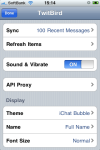
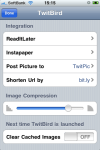
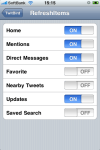
設定画面。v2.0からアプリ内に設定画面が移動しました。アカウント画面の右下から入ります。
新たにDisplayが追加されており、Theme変更・名前表示形式・フォントサイズが設定できるようになっています。その他はv1.2のときと同じです。

ThemeをMovie・NameをUsername・Font SizeをBigにするとこうなります。Font SizeはさらにGiantもありました。



コンテンツ画面。各メッセージとツールへのリンクが並んでいます。自分で設定したグループや保存した検索もここに表示されます。
Editボタンからメッセージリンクの表示・非表示、並べ替え、新規グループの作成などができます。


新規グループは作成はとても簡単で、表示名を決めてFriendを選んでいくだけです。
自分はよくtwitterで絡んでくれる人をグループにしています。




TL画面。つぶやきが吹き出し状に表示されます!v2.0から右上にHOMEボタンが搭載されました!すぐにHOMEに戻れてかなり便利です!
また、リロードがTweetie2のようにフリックでできるようになっています。これも快適!
さらに吹き出しまたはアイコン長押しでメニューが表示されます。
ちなみに、吹き出しメニューのreply・RTはIn reply to付きで送られ、アイコンメニューのreplyはIn reply toがつかない状態で送られるという違いがあります。




吹き出しタップで全画面表示。画像がインライン表示されます。下段のアイコンから各種操作できます。
TLのアイコンまたは全画面表示の名前欄タップでそのIDの詳細情報も見られます。


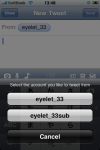


New Tweet画面。右下のアイコンからいけます。v2.0でかなり変更があって盛りだくさんです!
複アカ利用時はFrom [ID]タップで送信アカウントの切り替えができます。
中央部は左から画像添付・音声添付(!)・音楽情報貼付(!!)・残り文字数・Friend貼付・クリアボタン・その他ボタンです。



その他ボタンからはURL短縮・位置情報貼付・ハッシュタグ貼付(!!!)ができます。
画像を添付すると右中央にアイコンが付き、タップでメニューが表示されます。


Draftツール。Save Draftしたり送信できなかったつぶやきはここに保存されます。左下のアイコンから一括送信もできます。


検索ツール。検索ワードを入力後右上のスターを押すと検索リンクがコンテンツ画面に保存されいつでも見ることができるようになります。WebのTwitter検索とも連動しています。超便利!
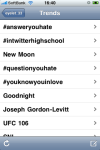
Trendツール。注目のキーワードを表示します。あまり使いません(^_^;)



My Profileツール。自分の詳細画面を見ることができます。右上のEditボタンからlocation・web・自己紹介の編集ができます。v2.0からはアカ画像の変更も可能になりました!
下段左から2番目のアイコンを押すとグループ選択画面が表れます。
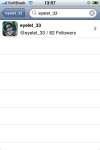
Find Peopleツール。アカウントを検索できます、があまりちゃんと拾ってくれません(-_-;)フルネームで確実に検索する用ですね。
ふ~終わった。かなりの分量&画像てんこ盛りですが、TwtBirdへの思いの強さということで勘弁してくださいw
それでは、良いTwitterライフを!
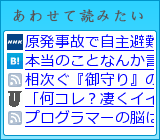
最近のコメント